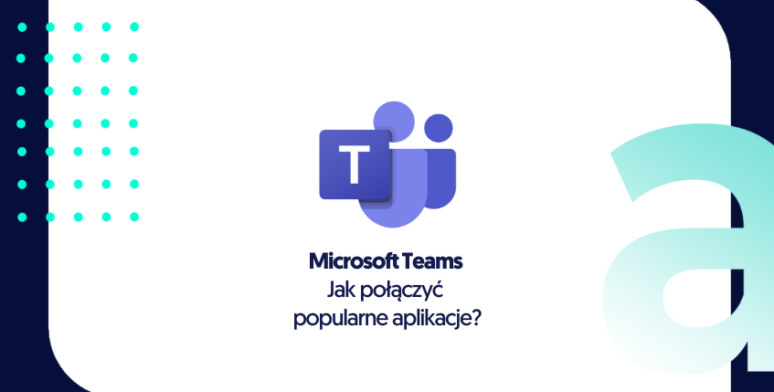Microsoft Teams jest niezbędnym narzędziem do zdalnej współpracy oraz wirtualnych spotkań. Za pomocą tej aplikacji możesz nawiązać kontakt ze współpracownikami lub klientami, musisz wiedzieć, jak dołączyć do spotkania on-line. Skorzystaj z naszego krótkiego poradnika.
Jeżeli ktoś zaprosi Cię na spotkanie on-line za pomocą Microsoft Teams, z reguły zostanie ono automatycznie wpisane do Twojego kalendarza w tej aplikacji i/lub w Microsoft Outlook, o ile Twój adres e-mail został zintegrowany z usługą Microsoft 365.
Jak dołączyć do spotkania w Microsoft Teams?
Pierwszym sposobem na dołączenie do spotkania, które zostało wcześniej umówione, jest Outlook.
● Otwórz Microsoft Outlook.
● Z belki po lewej wybierz kalendarz.
● Kliknij lewym przyciskiem myszy na wybranym spotkaniu.
● Na górnym panelu wybierz opcję „Dołącz do tego spotkania w aplikacji Teams”. Microsoft Teams zostanie otworzy się automatycznie. W nowym oknie możesz dostosować ustawienia kamery i mikrofonu.
Jak jeszcze można dołączyć do spotkania?
Drugim sposobem na udział w spotkaniu on-line jest skorzystanie bezpośrednio z aplikacji Teams. Metoda ta działa zarówno na wersji przeglądarkowej, jak i zainstalowanej na komputerze.
● Otwórz Microsoft Teams.
● Z belki po lewej wybierz kalendarz.
● Kliknij lewym przyciskiem myszy na wybranym spotkaniu.
● Wybierz „Dołącz”. Możesz teraz dostosować ustawienia kamery i mikrofonu.
Po dołączeniu do spotkania możesz aktywnie w nim uczestniczyć, a także korzystać z czatu, udostępniania ekranu i dokumentów, dzięki czemu współpraca z zespołem stanie się szybka i bezproblemowa.
Chcesz dowiedzieć się więcej na temat funkcjonalności narzędzi Microsoft? Napisz do nas – chętnie porozmawiamy!